So migrieren Sie Blogger im Jahr 2024 zu WordPress (eigentlich alles verschieben)
Veröffentlicht: 2024-03-27Erwägen Sie die Migration Ihres Blogs von Blogger zu WordPress, sind sich aber nicht sicher, wie Sie anfangen sollen? Sie sind am richtigen Ort gelandet. Ich begleite Sie durch den Prozess und stelle sicher, dass die Website vollständig umgestellt wird, ohne dass dabei etwas ausbleibt.
Blogger mag aufgrund seiner Benutzerfreundlichkeit Ihre erste Wahl gewesen sein, aber WordPress öffnet Türen zu unübertroffenen Anpassungs- und Wachstumspotenzialen. Keine Angst; Die Migration ist einfacher als es scheint. Auch wenn Blogger-Seiten einer Neugestaltung bedürfen, erleichtern die integrierten Funktionen von WordPress sowie ein hochwertiges Theme und ein intuitiver Editor den Übergang.
Ich beginne mit wichtigen Migrationstipps und führe Sie dann durch fünf einfache Schritte zur Übertragung Ihrer Inhalte. Sind Sie bereit, Ihre Blogging-Plattform zu aktualisieren? Lasst uns anfangen.
Inhaltsverzeichnis :
- Schritt 1: Exportieren Sie Ihre Blogger-Inhalte
- Schritt 2: Importieren Sie Ihre Blogger-Inhalte in WordPress
- Schritt 3: Erstellen Sie das Design neu
- Schritt 4: Legen Sie Ihre Permalink-Struktur fest
- Schritt 5: Leiten Sie Ihren Blogger-Verkehr zu WordPress um
Die zentralen Thesen
- Die Migration von Blogger zu WordPress ist ziemlich einfach, da Blogger über eine Funktion verfügt, mit der Sie Ihre Hauptinhalte in ein Format exportieren können, das WordPress „lesen“ kann.
- Sie können Ihre Blogger-Beiträge und Bilder automatisch in WordPress importieren, nicht jedoch die Seiten und das Design. Sie müssen diese Seiten neu erstellen, aber der WordPress-Editor macht den Vorgang schnell und einfach.
- Um Verkehrsverluste zu vermeiden, sollten Sie Benutzer, die Ihre alte Blogger-Website besuchen, direkt nach dem Umzug auf Ihre neue WordPress-Website umleiten.
Was Sie über die Migration von Blogger zu WordPress wissen müssen
Bevor Sie Ihr Blog migrieren, ist es wichtig, den Prozess zu verstehen. Der Wechsel ist eine große Entscheidung. Im Wesentlichen wechseln Sie von einer kostenlosen All-in-One-Plattform zu einer selbst gehosteten Lösung.
Möglicherweise befürchten Sie, dass dabei Ihre Inhalte verloren gehen. Leider kann nicht alles von Blogger auf WordPress migriert werden, obwohl die wichtigsten Elemente problemlos auf Ihre neue Website verschoben werden können.
Wenn Sie Blogger zu WordPress migrieren, können Sie die folgenden Inhalte übertragen:
- Beiträge
- Bilder
- Kommentare
Das Design und Layout Ihrer Beiträge wird jedoch nicht an WordPress übertragen. Das bedeutet, dass Sie Ihr Blog von Grund auf neu gestalten müssen, Ihre Beiträge jedoch nicht neu schreiben müssen.
Darüber hinaus müssen Sie Ihre Blogger-Seiten neu erstellen, da diese nicht in WordPress importiert werden können.
Abgesehen davon bietet Ihnen WordPress viel Designflexibilität, sodass Sie etwas Ähnliches wie Ihr Blogger-Design nachbilden können, wenn Sie die gleiche Ästhetik beibehalten möchten.
So migrieren Sie Blogger zu WordPress (in 5 Schritten)
Schauen wir uns nun an, wie man von Blogger zu WordPress migriert.
Wir gehen davon aus, dass Sie bereits eine WordPress-Installation eingerichtet haben. Wenn Sie dies nicht tun, können Sie sich unsere Anleitung zum Erstellen einer WordPress-Website ansehen.
1. Exportieren Sie Ihre Blogger-Inhalte
Zuerst müssen Sie Ihre Blogger-Beiträge exportieren. Dies bedeutet, dass Sie eine Kopie Ihres Inhalts herunterladen.
Navigieren Sie in Ihrem Blogger-Dashboard zur Seite „Einstellungen“ und scrollen Sie nach unten zum Abschnitt „Blog verwalten“ . Klicken Sie dann auf Inhalt sichern :
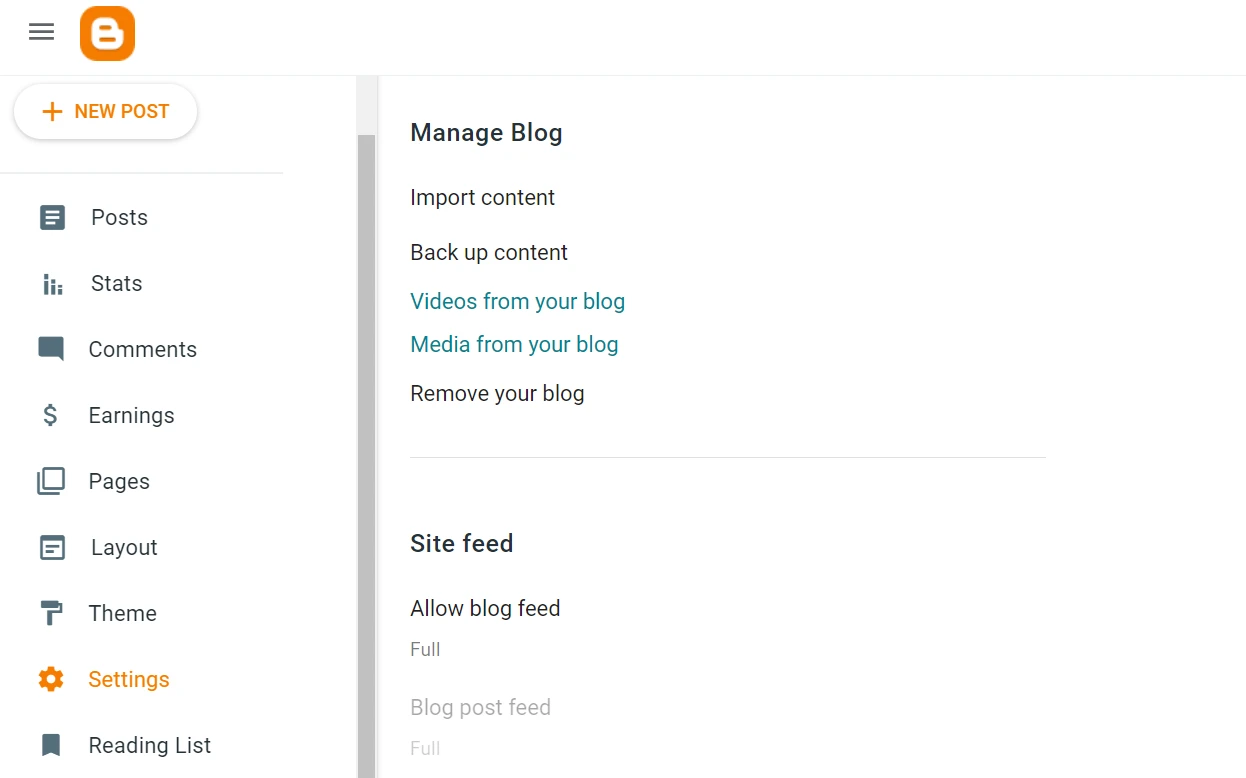
Sie erhalten ein Popup, das Sie darüber informiert, dass die Sicherung Beiträge, Seiten und Kommentare umfasst. Allerdings können die Seiten, wie bereits erwähnt, nicht in WordPress importiert werden.
Klicken Sie auf „Herunterladen“ , um den Vorgang zu starten:
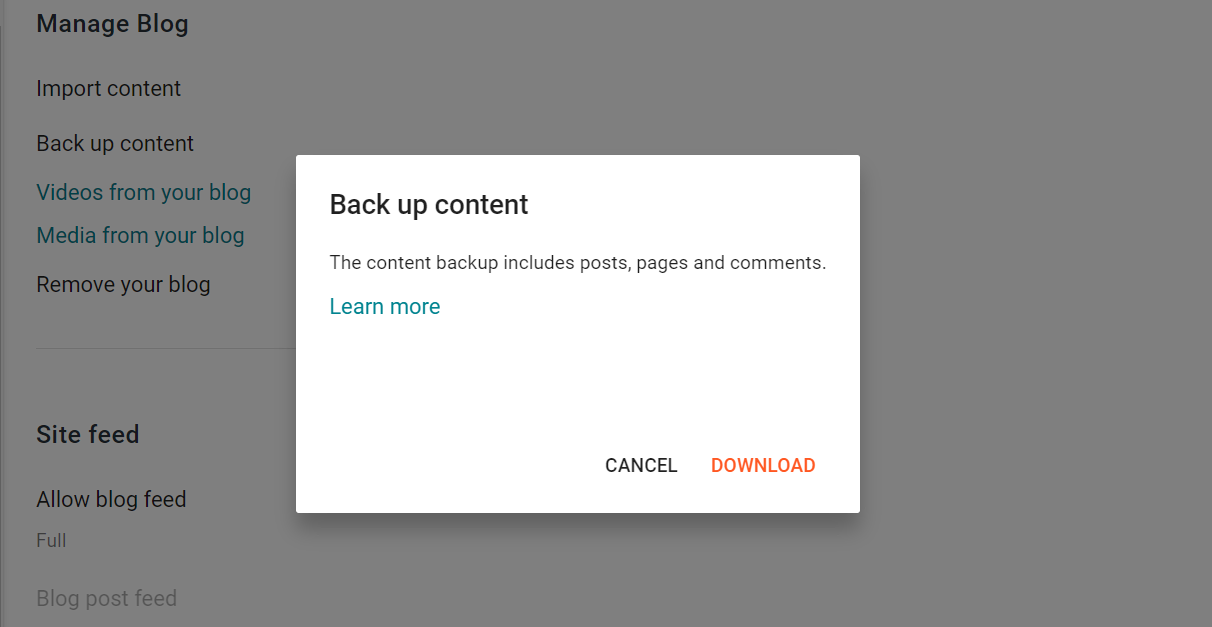
Sie sollten nun das Backup als .xml-Datei auf Ihren Computer heruntergeladen haben.
2. Importieren Sie Ihre Blogger-Inhalte in WordPress
Der nächste Schritt besteht darin, Ihre Blogger-Inhalte in WordPress zu importieren.
Gehen Sie zu Ihrem WordPress-Dashboard und navigieren Sie zu Extras → Importieren .
Hier sehen Sie Blogger als eine der Optionen. Klicken Sie auf „Jetzt installieren“ , um den Importer auszuführen. Dieses Tool importiert Ihre Beiträge, Kommentare und Benutzer:
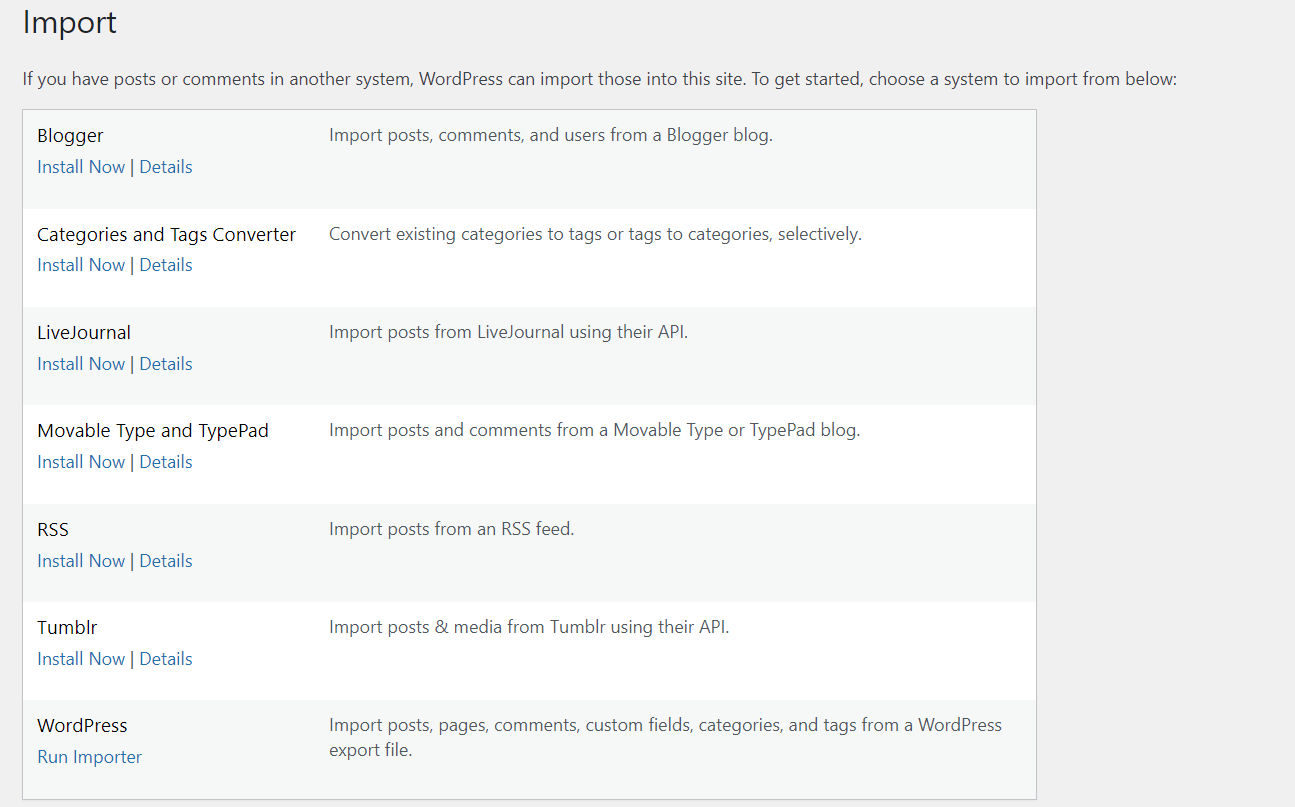
Wenn es fertig ist, wird eine Erfolgsmeldung angezeigt. Klicken Sie auf „Importer ausführen“ :
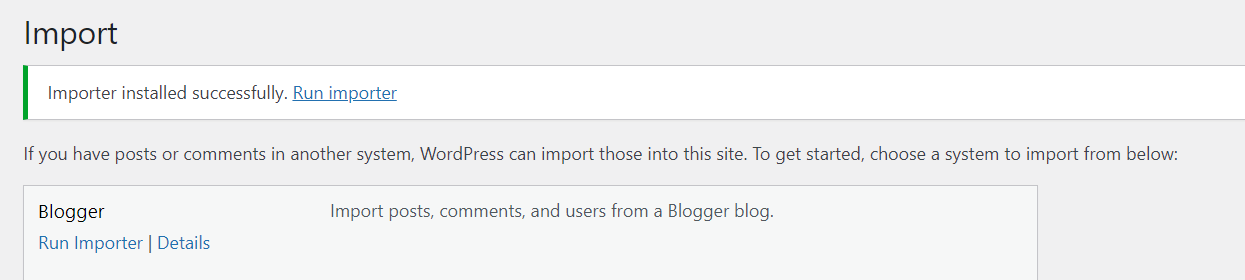
Wählen Sie nun die XML-Datei aus, die Sie von Blogger heruntergeladen haben. Klicken Sie dann auf Datei hochladen und importieren :
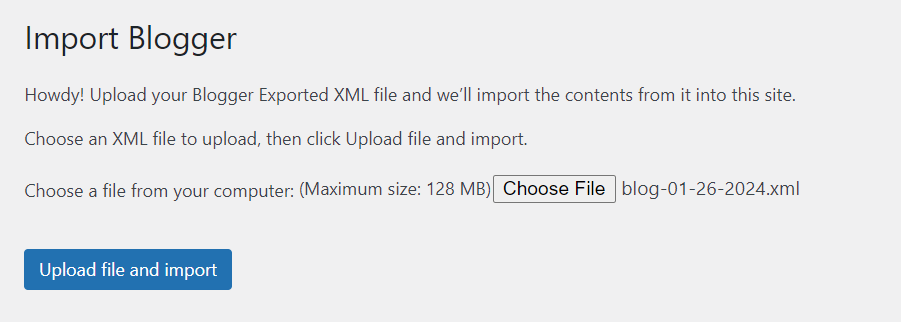
Als Nächstes werden Sie aufgefordert, einen Autor für die importierten Beiträge zu bestätigen. Sie können den Blogger-Autor entweder als neuen Benutzer importieren oder einen vorhandenen Benutzer auf Ihrer WordPress-Site auswählen:
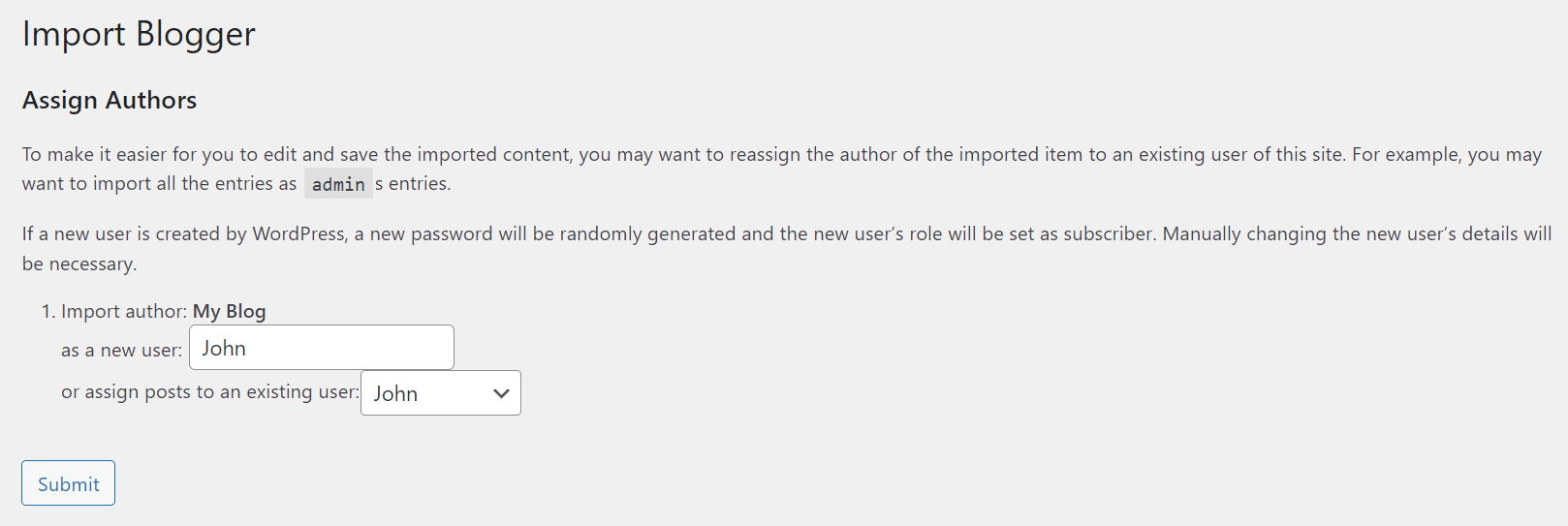
Wenn Sie fertig sind, klicken Sie auf „Senden“ . Sie können jetzt in Ihrem WordPress-Dashboard zu „Beiträge“ gehen, um Ihre importierten Inhalte anzuzeigen.
3. Erstellen Sie das Design neu
Sehen wir uns nun an, wie Sie das Design Ihrer Blogger-Site in WordPress nachbilden.
Wähle ein Thema
Zunächst möchten Sie ein WordPress-Theme auswählen. Möglicherweise suchen Sie nach einer, die Ihrer alten Blogger-Site ähnelt. Alternativ können Sie sich auch für einen neuen Look entscheiden!
Navigieren Sie in Ihrem WordPress-Dashboard zu Erscheinungsbild → Themen → Neues Thema hinzufügen . Hier können Sie durch eine große Auswahl an kostenlosen Themes stöbern:
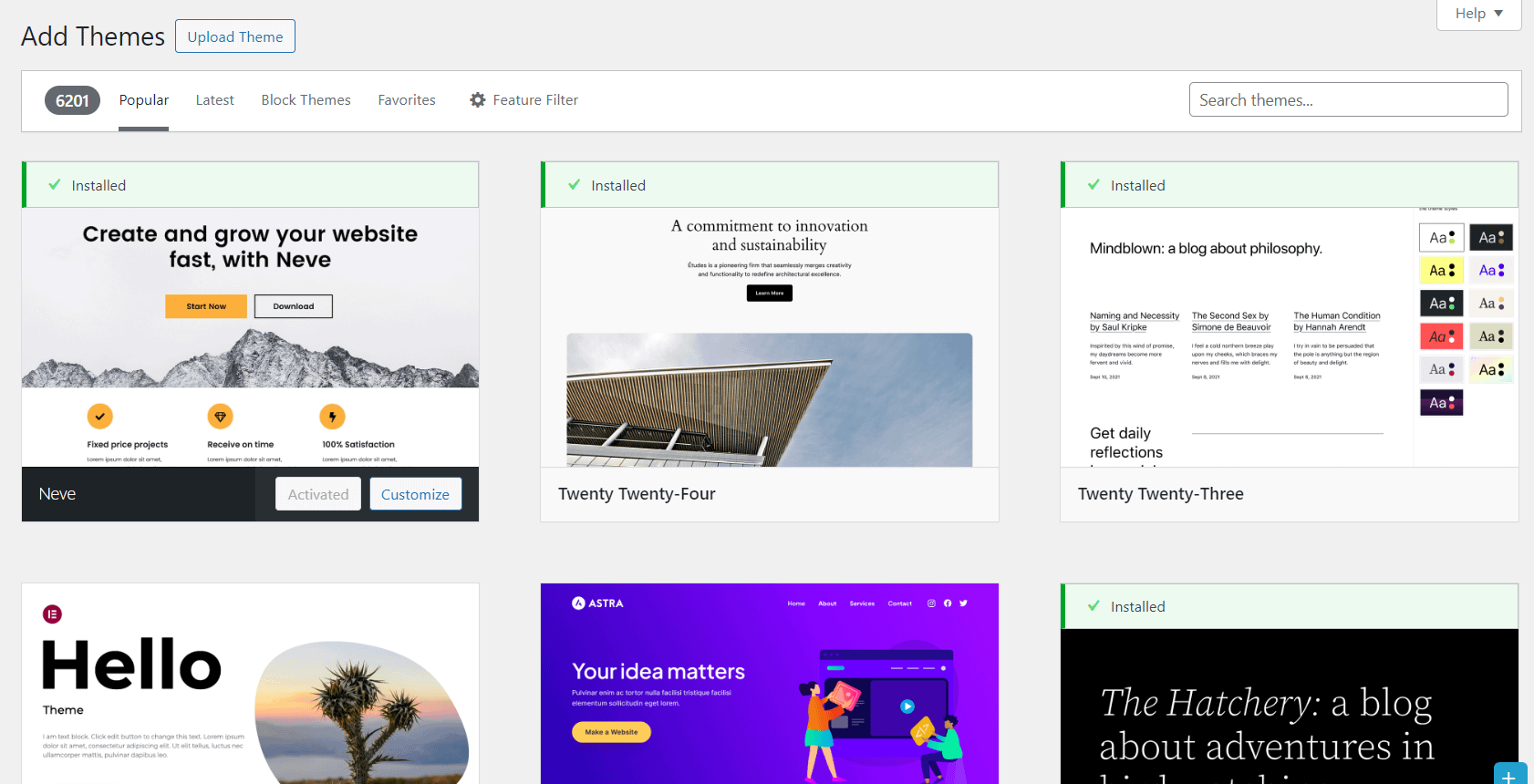
Mithilfe von Filtern können Sie die Ergebnisse eingrenzen und nur nach bestimmten Themen suchen.
Wenn Sie nach einem einfachen Blog-Thema für den Anfang suchen, ist Raft eine gute Option.
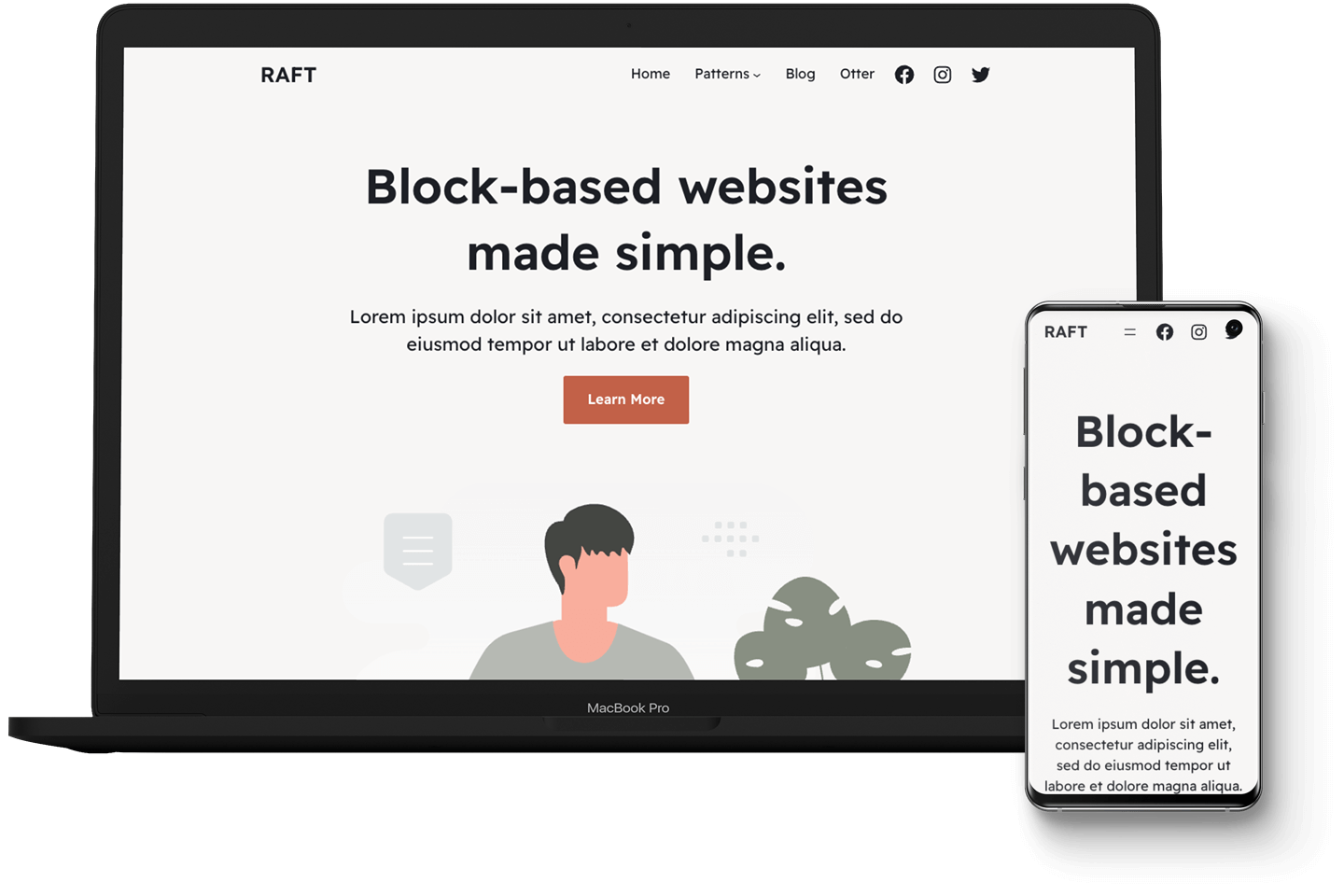
Es ist sehr anpassbar, sodass Sie es an den Stil Ihrer Blogger-Site anpassen können.
Sobald Sie ein Thema gefunden haben, das Ihnen gefällt, können Sie auf „Installieren und aktivieren“ klicken. Anschließend können Sie das WordPress-Theme nach Ihren Wünschen bearbeiten.
Gestalten Sie Ihre Beiträge und Seiten
Wenn Sie einen Beitrag öffnen, den Sie aus Blogger importiert haben, stellen Sie möglicherweise fest, dass das Layout etwas abweicht. Ihr Text und Ihre Bilder sollten alle vorhanden sein, aber diese Elemente müssen möglicherweise neu angeordnet werden.
Zuerst müssen Sie auf die Schaltfläche „In Blöcke konvertieren“ klicken:
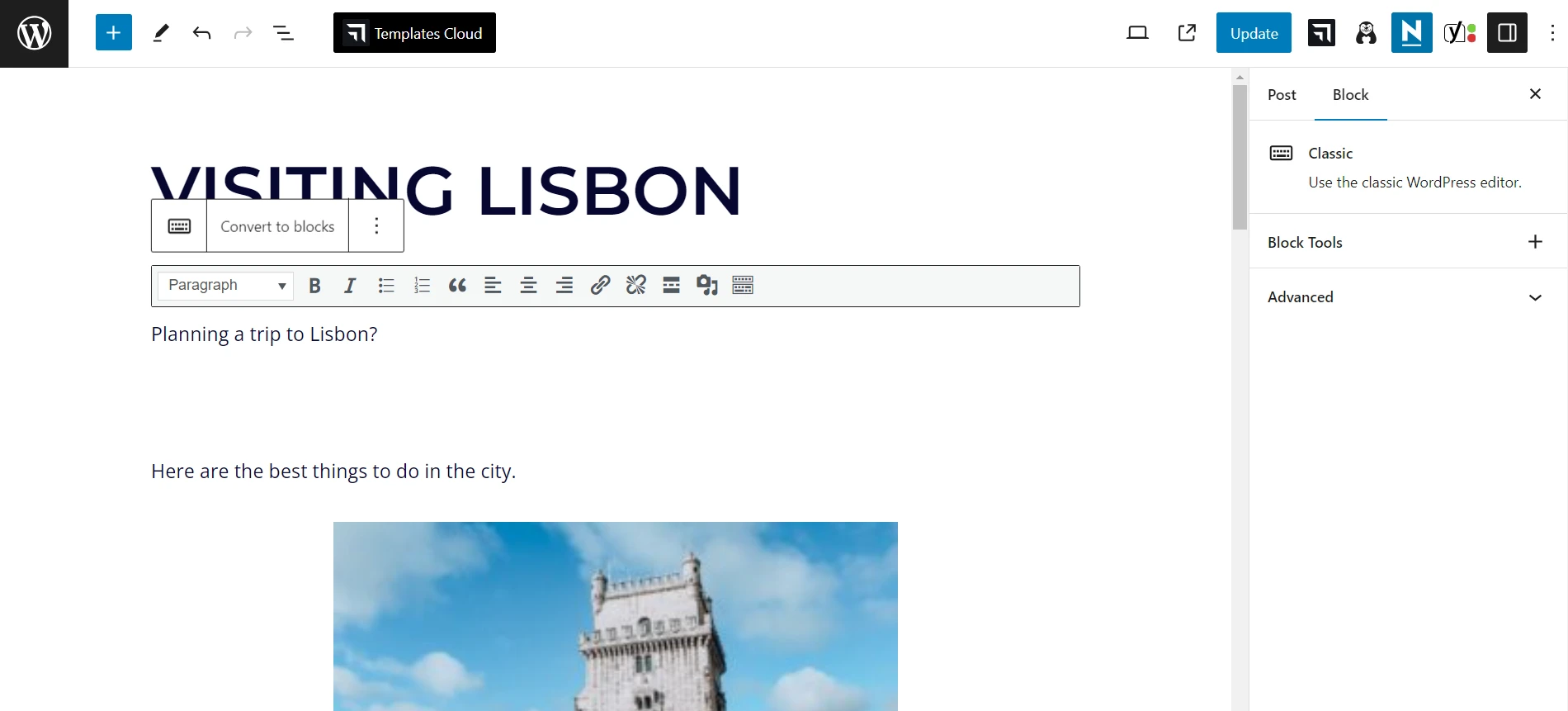
Auf diese Weise können Sie jedes Element separat als Block verwalten. Sie können beispielsweise die Größe des Bildes ändern:
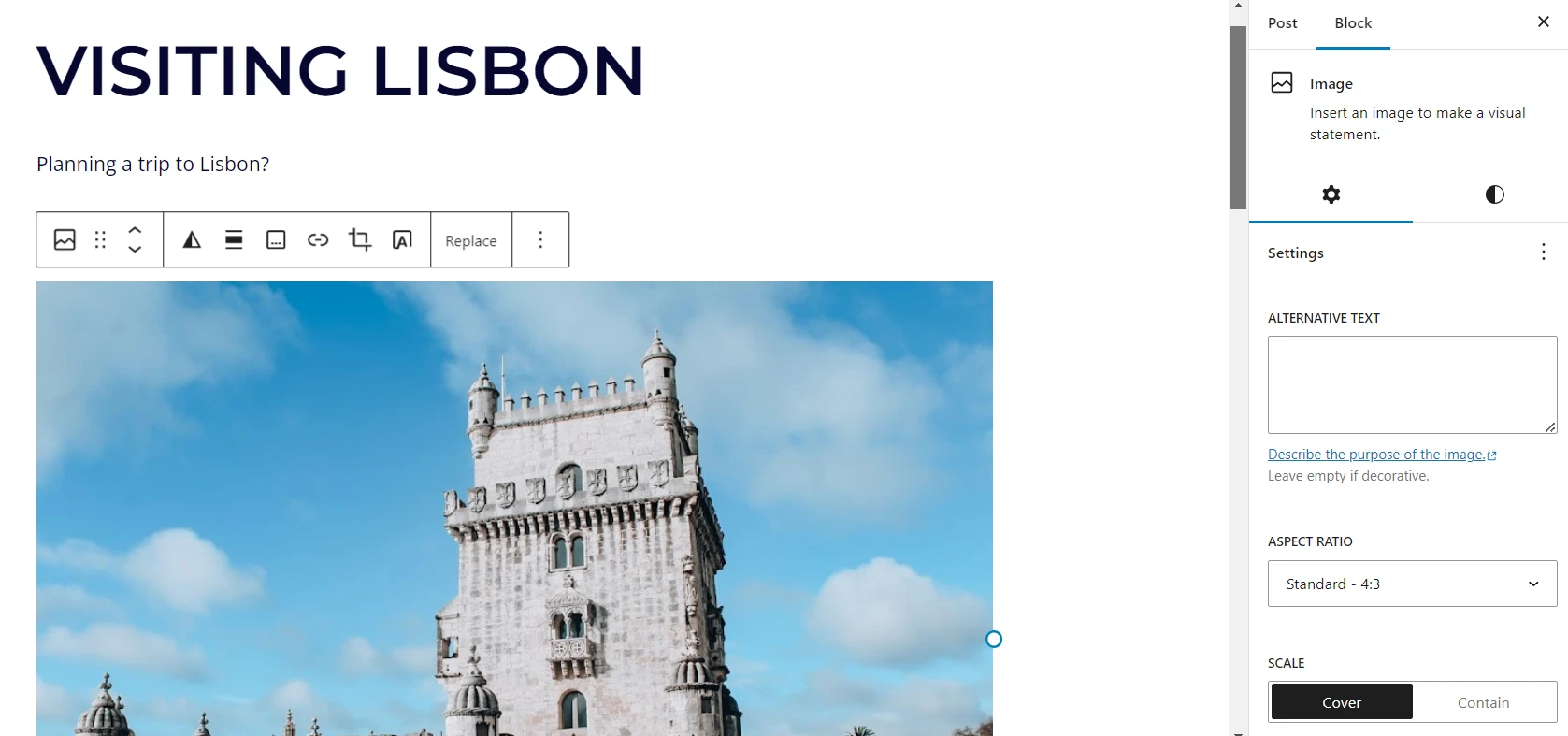
Das Layout Ihrer Beiträge wird natürlich durch das von Ihnen gewählte WordPress-Theme bestimmt. Mit dem Blockeditor können Sie jedoch weitere Elemente hinzufügen.
Sie müssen die Seiten auch neu erstellen, indem Sie zu Seiten → Neue Seite hinzufügen navigieren.
Angenommen, Sie möchten Ihre About-Seite von Blogger auf WordPress umstellen. Sie können den Text von der alten Site kopieren und auf der neuen Seite einfügen.
Anschließend können Sie versuchen, das Design Ihrer Blogger-Seite mithilfe von Blöcken oder Mustern nachzubilden:
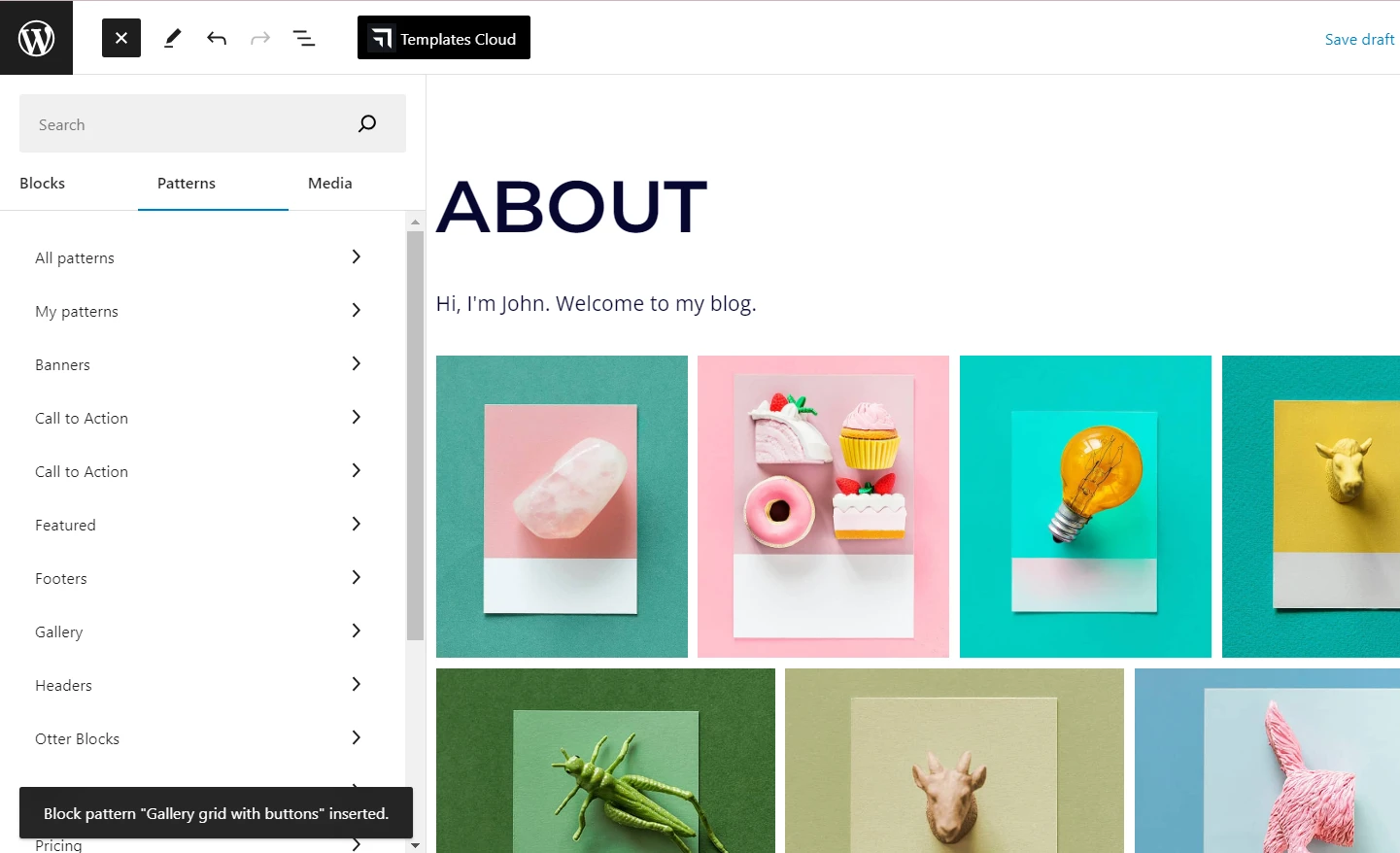
Wenn Sie mit der Auswahl der nativen Blöcke nicht zufrieden sind, können Sie ein Plugin wie Otter Blocks installieren.
Dadurch werden Ihrer Site über 26 neue Blöcke hinzugefügt, auf die Sie über den Blockeditor zugreifen können:
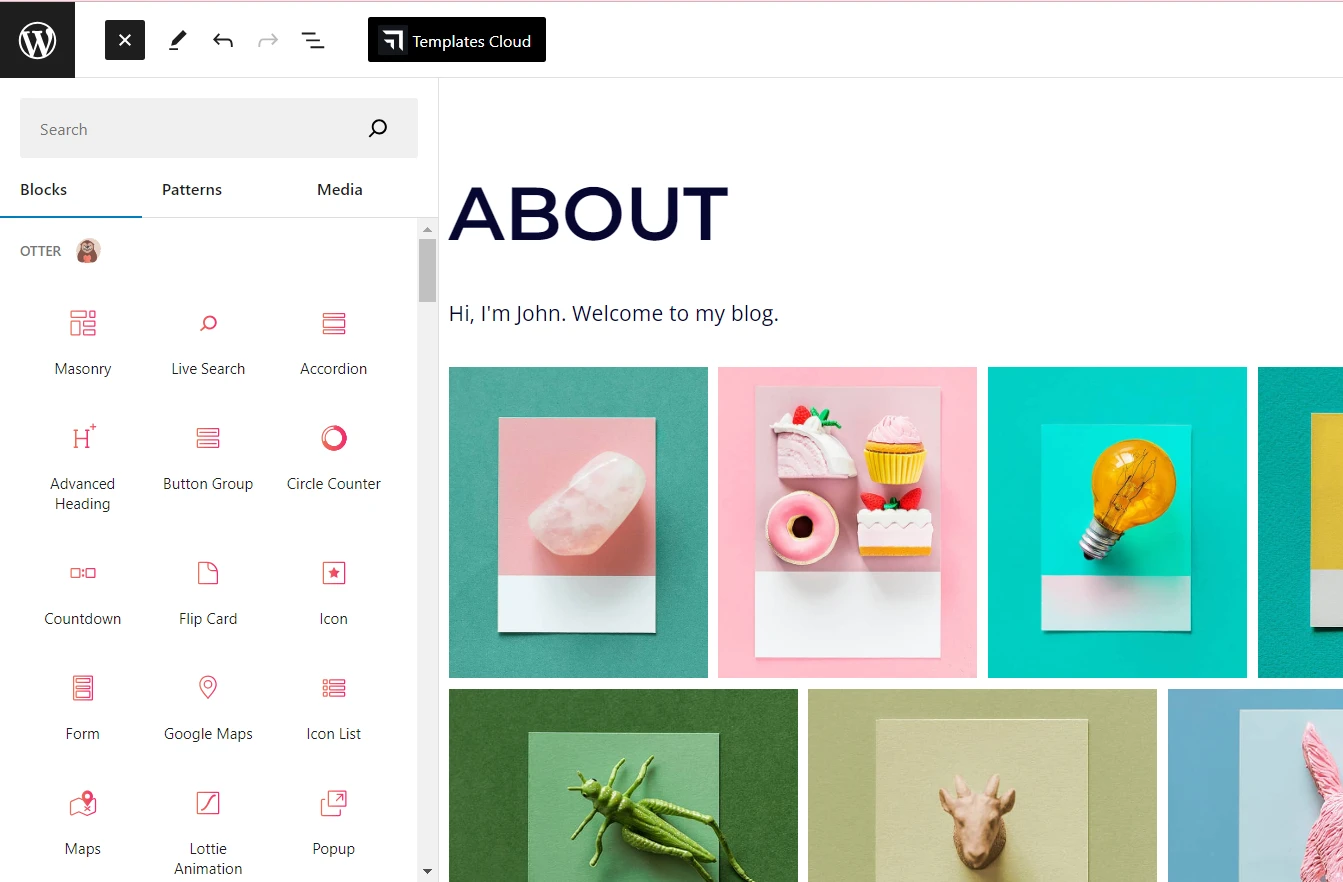
Mit Otter können Sie Ihre neuen Seiten dank Funktionen wie Lottie-Animationen, Schiebereglern, Flip-Cards und mehr noch interessanter gestalten als die alten. Anstatt zu versuchen, Ihre Blogger-Layouts neu zu erstellen, sollten Sie vielleicht über eine komplette Neugestaltung nachdenken.

4. Legen Sie Ihre Permalink-Struktur fest
Der nächste Schritt besteht darin, die Permalink-Struktur Ihrer neuen Beiträge und Seiten zu konfigurieren. Wie Sie vielleicht bereits wissen, sieht Ihre Blogger-URL in etwa so aus:
www.myamazingblog.blogspot.com/2024/01/my-first-post.html
Mit WordPress verfügen Sie über eine benutzerdefinierte Domain, was bedeutet, dass Ihre URL wie folgt lautet:
www.myamazingblog.comWenn Sie in WordPress zu Einstellungen > Permalinks gehen, können Sie die URL-Struktur Ihrer Beiträge und Seiten konfigurieren. Wie Sie sehen, haben Sie mehrere Möglichkeiten:
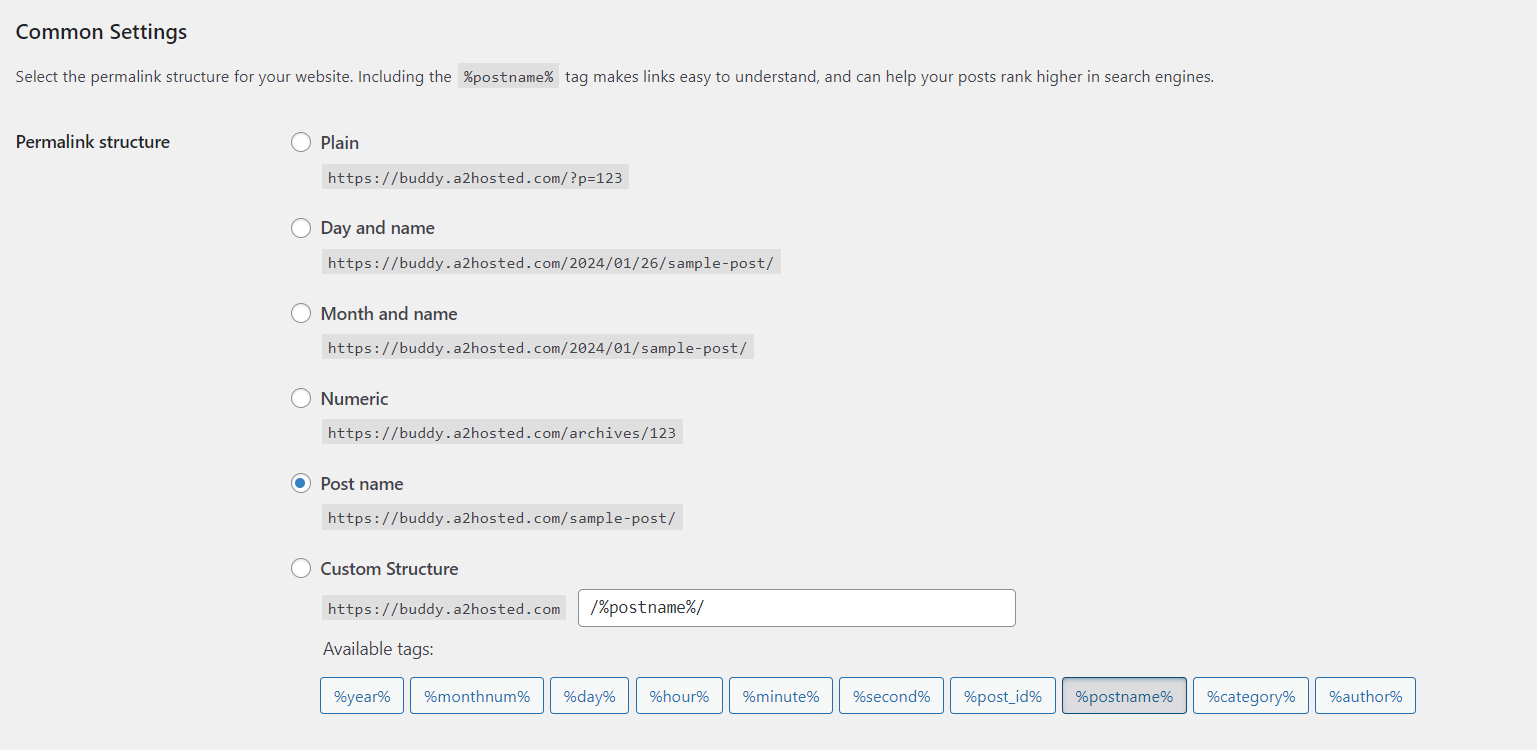
Sie könnten zwar versucht sein , Monat und Namen zum Kopieren Ihrer Blogger-URLs auszuwählen, dies wird jedoch nicht empfohlen. Sie benötigen URLs, die sauber und für Benutzer leicht zu merken sind. Daher empfiehlt es sich, die Option „Beitragsname“ auszuwählen.
Wenn Sie fertig sind, klicken Sie auf Änderungen speichern . Machen Sie sich keine Sorgen, dass durch diese URL-Änderung Traffic verloren geht – im nächsten Schritt zeigen wir Ihnen, wie Sie ihn auf Ihre WordPress-Site umleiten.
5. Leiten Sie Ihren Blogger-Verkehr zu WordPress um
Wenn Ihre Blogger-Website ausreichend Traffic und Engagement aufweist, möchten Sie sicherstellen, dass diese Benutzer Ihr neues Blog finden können. Das bedeutet, dass Sie sie auf Ihre WordPress-Site umleiten, wenn sie in Ihren Blogger-Beiträgen landen.
Daher besteht der letzte Schritt bei der ordnungsgemäßen Migration Ihres Blogs darin, Ihre Weiterleitung einzurichten.
Dazu verwenden wir das Blogger to WordPress-Plugin.
Gehen Sie zu Plugins > Neues Plugin hinzufügen, um es auf Ihrer WordPress-Site zu installieren. Navigieren Sie dann zu Extras → Blogger-zu-WordPress-Umleitung und klicken Sie auf Konfiguration starten :
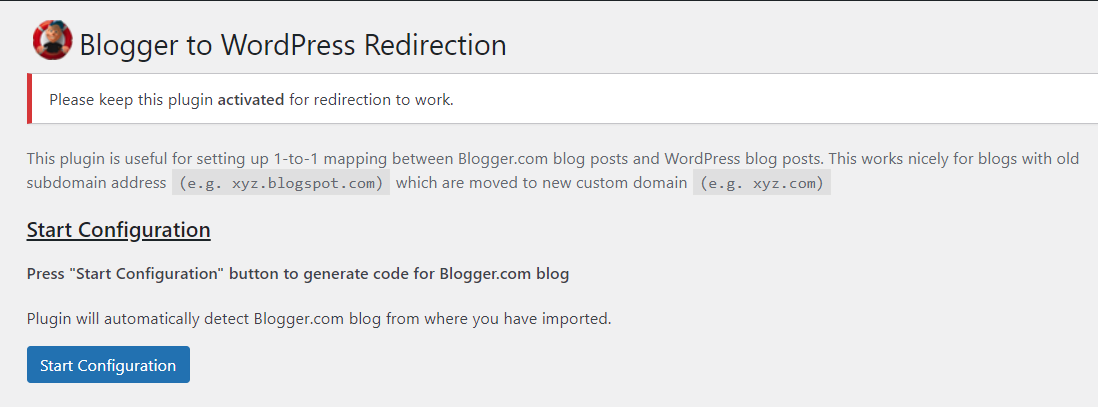
Da Sie Inhalte von Ihrer Blogger-Site importiert haben, kann das Plugin die URL Ihres alten Blogs identifizieren:

Klicken Sie auf Code abrufen und kopieren Sie das generierte Code-Snippet:
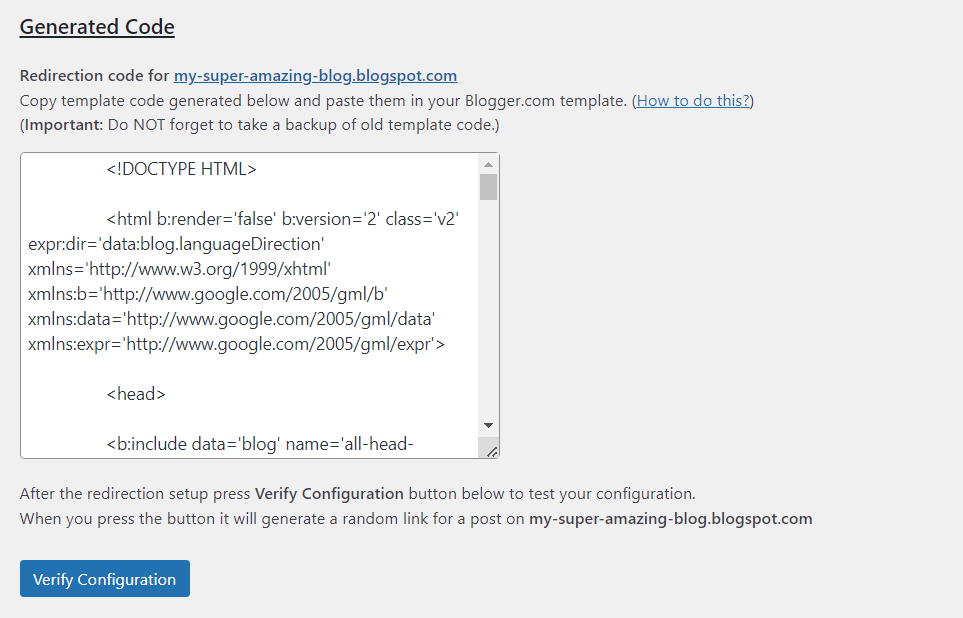
Gehen Sie nun zurück zu Ihrem Blogger-Dashboard und gehen Sie zur Themenseite :
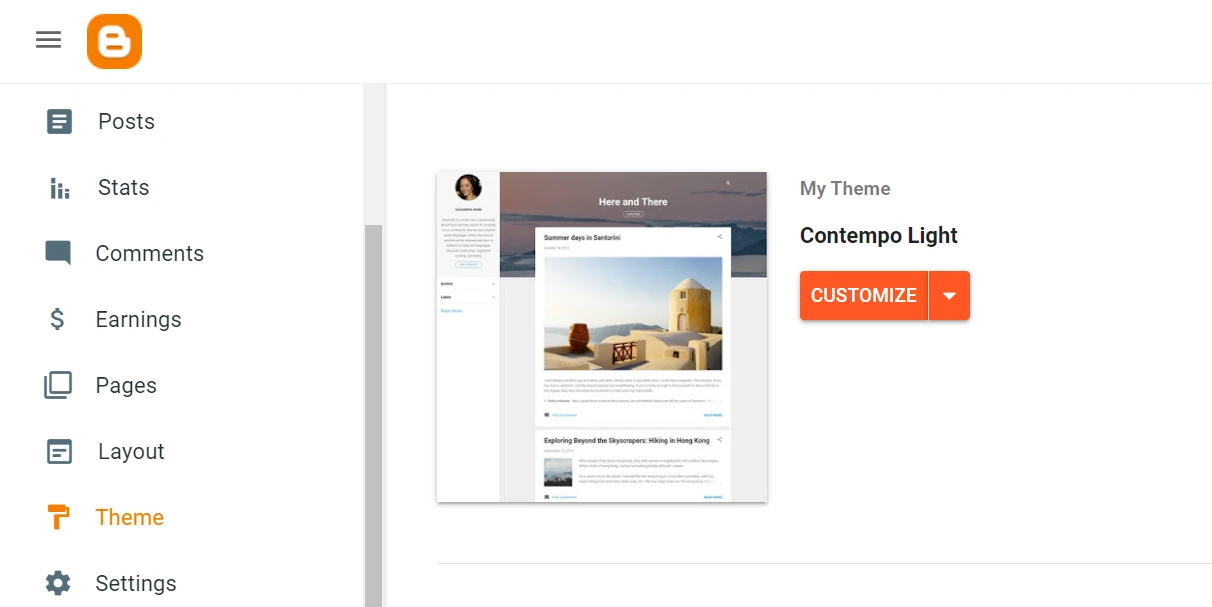
Klicken Sie auf den Pfeil in der Schaltfläche „Anpassen“ und wählen Sie „HTML bearbeiten“ :
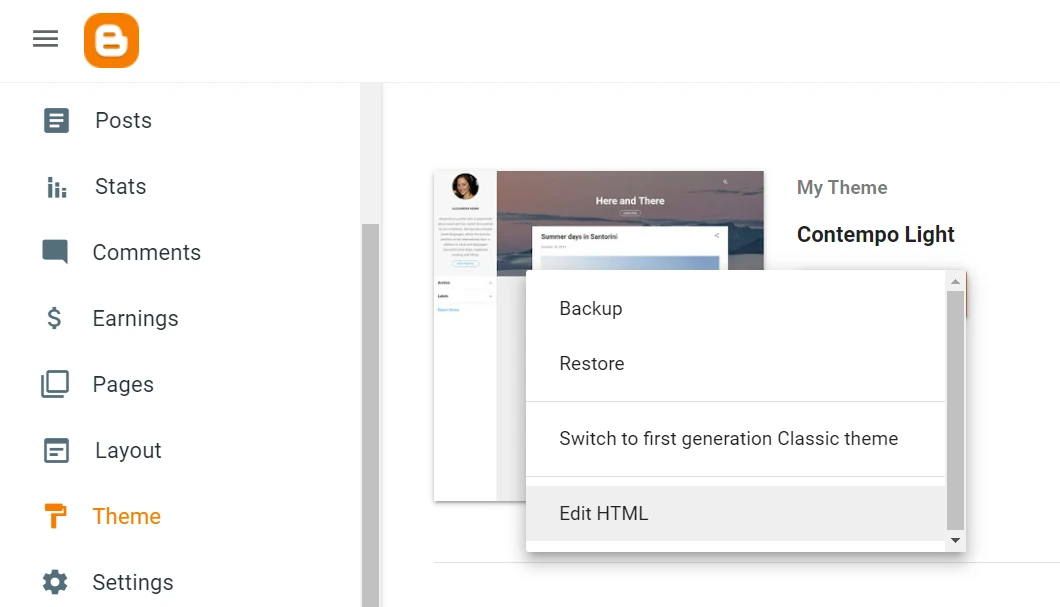
Dadurch gelangen Sie zu einer Seite, die den gesamten Code Ihres Themes enthält. Da Ihre Blogger-Site den Benutzern nicht mehr angezeigt wird (da diese zu WordPress weitergeleitet werden), können Sie den gesamten Code entfernen:
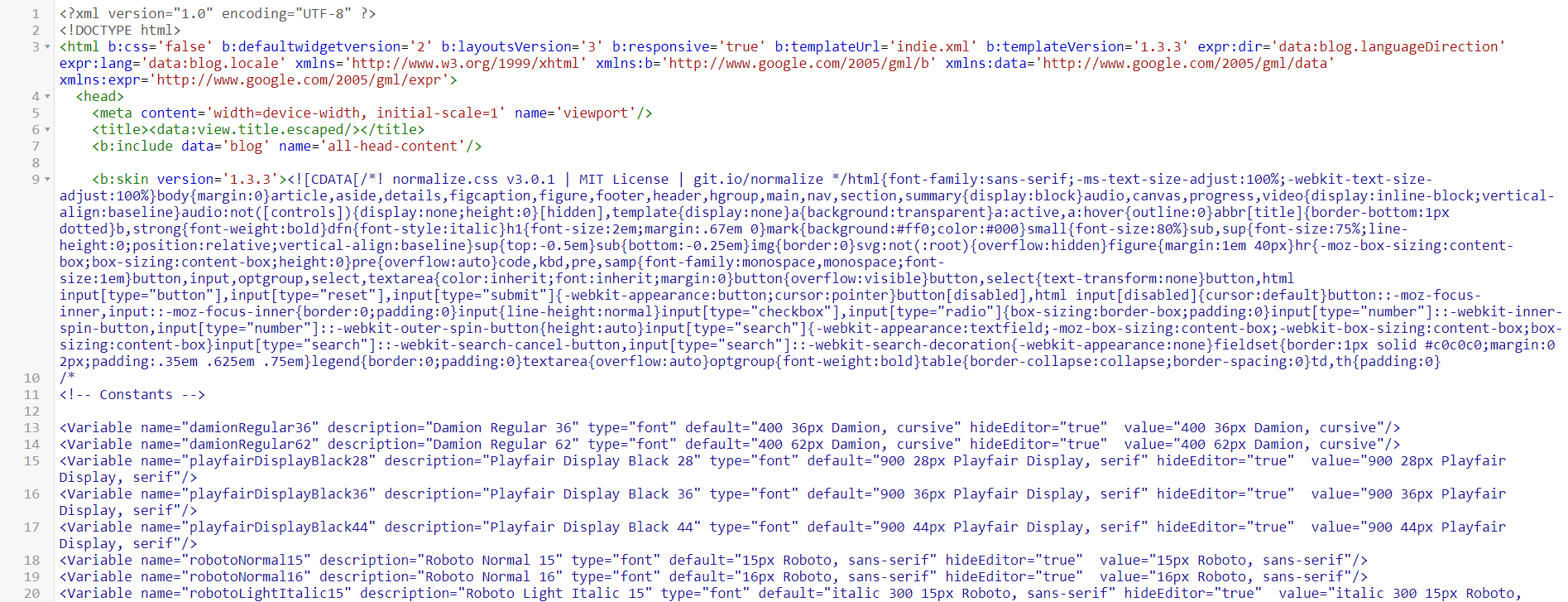
Anschließend können Sie den Code einfügen, den das Blogger-zu-WordPress-Plugin für Sie generiert hat, und auf das Symbol „Speichern“ klicken:
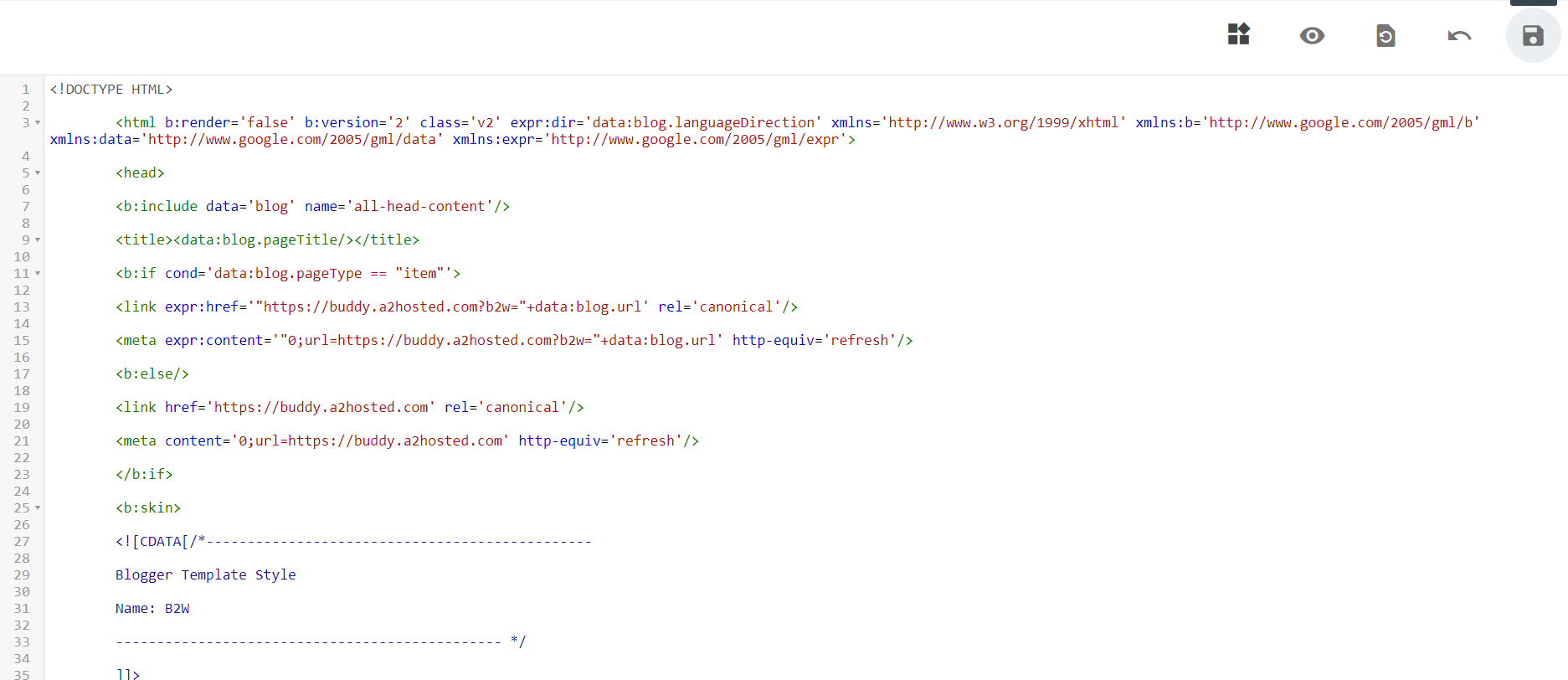
Kehren Sie zur WordPress-Seite zurück, auf der das Plugin den Code für Sie generiert hat, und klicken Sie auf Konfiguration überprüfen :
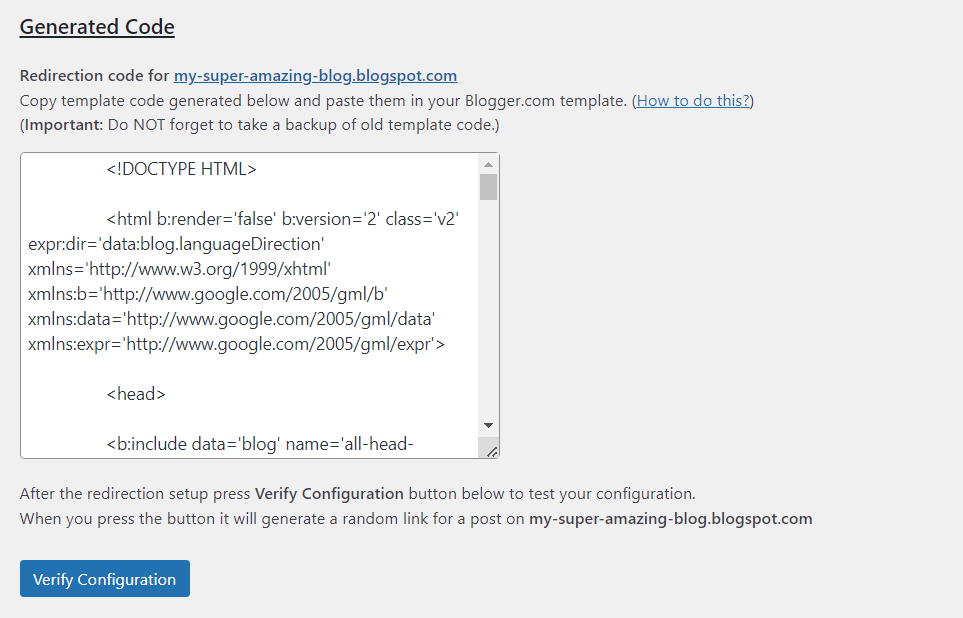
Wenn Sie nun versuchen, Ihre Blogger-Site zu besuchen, werden Sie zum WordPress-Blog weitergeleitet.
Stellen Sie sicher, dass das Blogger to WordPress-Plugin auf Ihrer Website aktiviert bleibt. Wenn Sie es entfernen, funktioniert die Umleitung nicht mehr.
Migrieren Sie noch heute Blogger zu WordPress!
Wenn Sie professionell bloggen möchten, benötigen Sie eine leistungsstarke Plattform wie WordPress. Dies bietet mehr Anpassungs- und Monetarisierungsmöglichkeiten als Blogger. Außerdem haben Sie dadurch mehr Kontrolle über Ihre Website.
Um es noch einmal zusammenzufassen: So migrieren Sie von Blogger zu WordPress:
- Exportieren Sie Ihre Blogger-Beiträge.
- Importieren Sie Ihre Blogger-Inhalte in WordPress.
- Wählen Sie ein Thema und gestalten Sie Ihre Seiten mit dem Blockeditor und Otter Blocks neu.
- Legen Sie Ihre Permalink-Struktur fest.
- Leiten Sie Ihren Datenverkehr mit dem Blogger to WordPress-Plugin um.
Haben Sie Fragen zur Migration von Blogger zu WordPress? Lass es uns im Kommentarbereich unten wissen!
